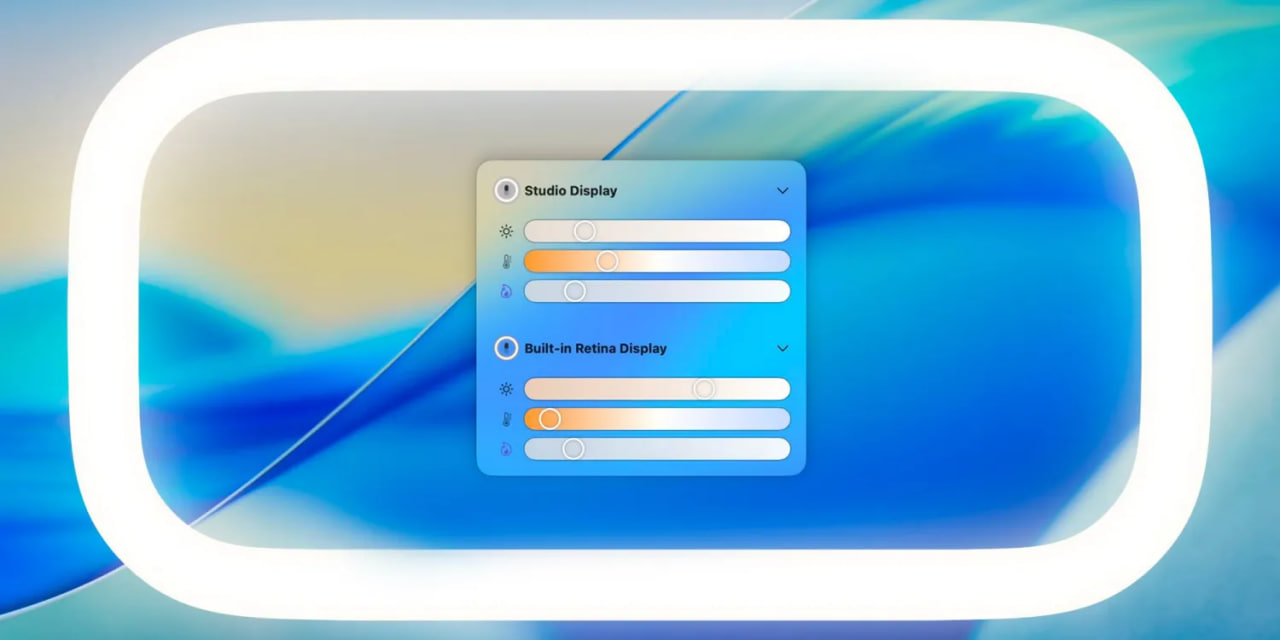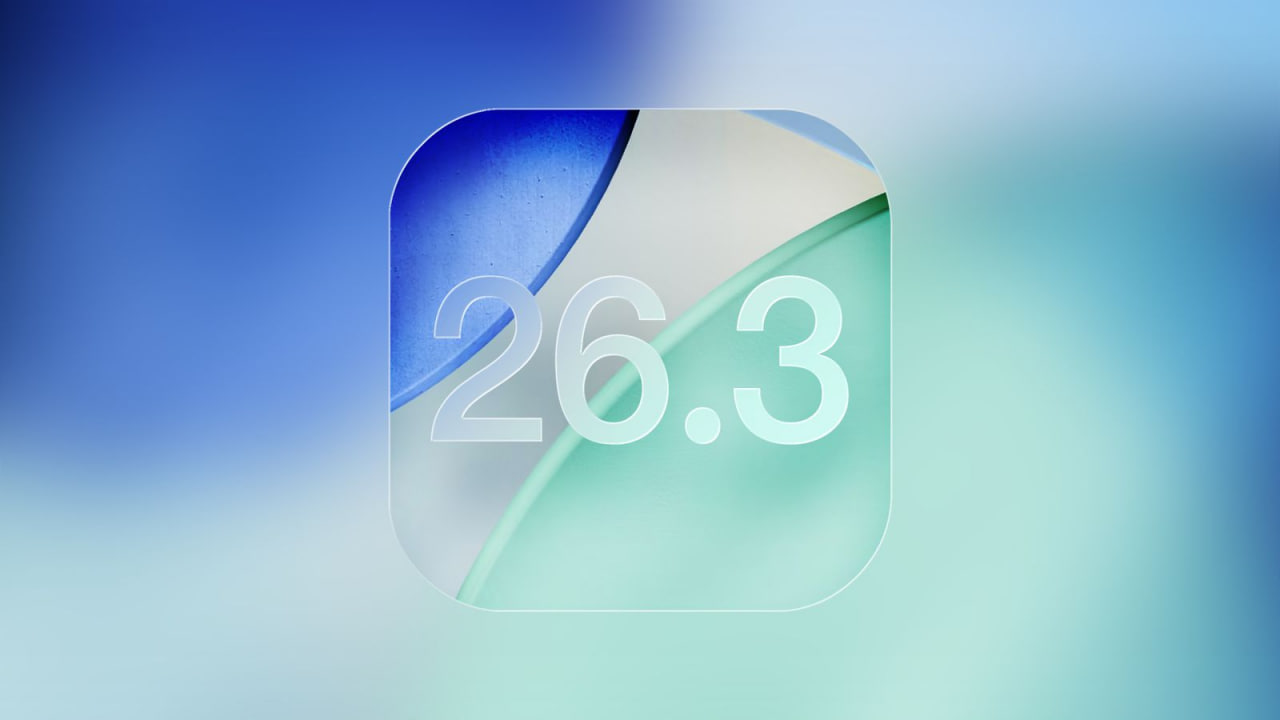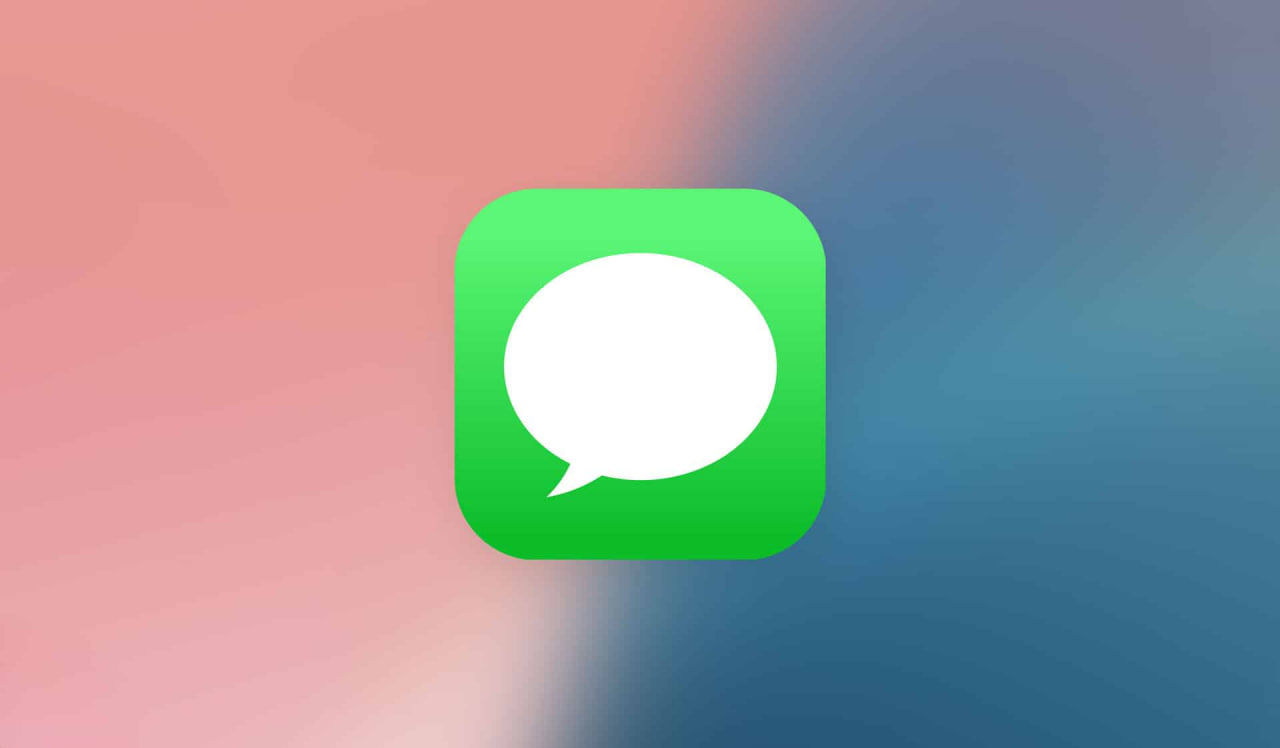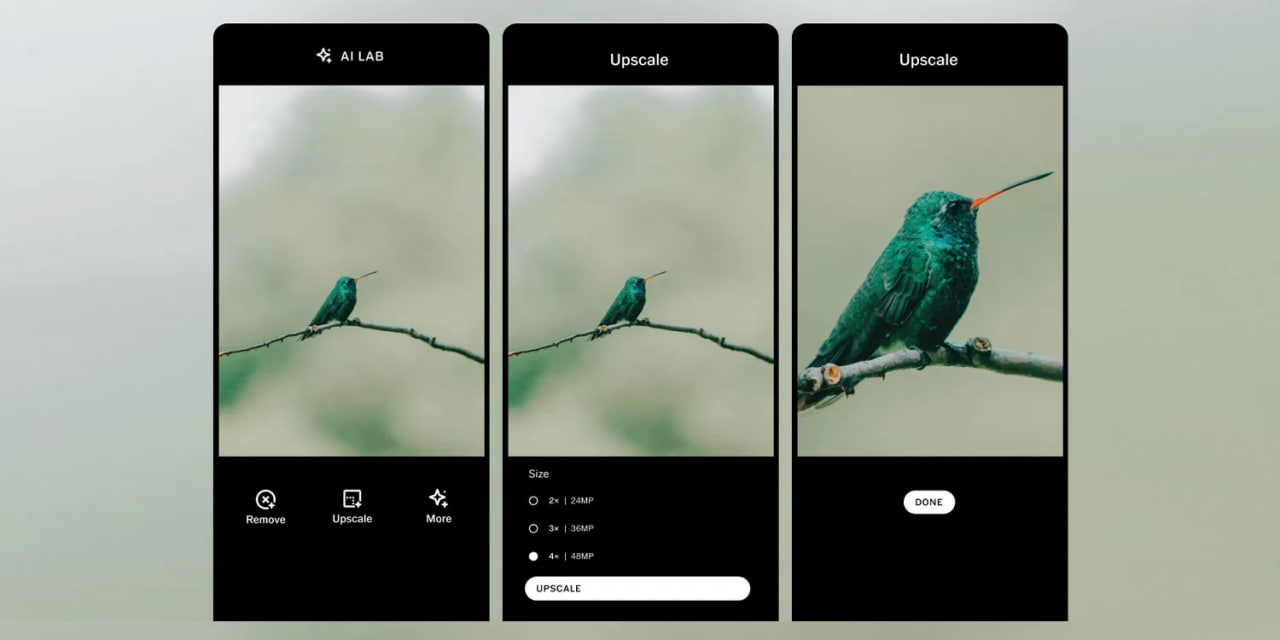Apple Studio Display - Standard glass - Підставка з регулюванням нахилу та висоти (MK0Q3)
Гарантія:

Характеристики
Виробник:
Apple
Дисплей:
27"
Тип:
Монітор
Матеріал корпусу:
Алюміній
Фронтальна камера:
12-мегапіксельна надширококутна камера з кутом огляду 122°
Роздільна здатність екрану:
Retina 5K 5120х2880
Опис
Apple Studio Display
Studio Display — велике, гарне вікно в нові світи, яке приваблює вас з того моменту, як ви його вмикаєте. Вона має тонкий, повноекранний дизайн. І він має феноменальний набір функцій, так що все, що ви робите, оживає з прекрасними квітами та вражаючими деталями.
Легко для очей
Для більш природного перегляду Studio Display використовує датчик зовнішнього освітлення для автоматичного налаштування колірної температури дисплея відповідно до навколишнього середовища.
.jpg?1692096713190)
Мінімум відблисків для максимального фокусу
У стандартну комплектацію Studio Display входить найкраще в галузі покриття антивідблиску, призначене для зменшення відблисків, підвищення комфорту і зручності читання. Таким чином, кожне слово та піксель відображаються яскраво, з надзвичайно низькою відбивною здатністю.
.jpg?1692096774207)
Скло з нанотекстурою
Ще менше відблисків у будь-якому місці. Studio Display також доступний з інноваційним варіантом нанотекстури, що ідеально підходить для приміщень з яскравими джерелами світла, наприклад, з великою кількістю сонячного світла. Він розсіює світло, ще більше мінімізуючи відблиски та забезпечуючи визначну якість зображення навіть у складних умовах освітлення.
.jpg?1692098713026)
Сенсаційна камера та звук
12-мегапіксельна надширококутна камера із центральною сценою. Studio Display включає передову камеру з 12-мегапіксельним сенсором і полем огляду 122 градуси. А завдяки кремнію Apple у ньому реалізовано функцію Center Stage, вперше доступну для Mac. Center Stage утримує вас у центрі кадру, коли ви переміщаєтеся, роблячи відеодзвінки більш цікавими. Коли інші приєднуються або виходять з дзвінка, подання розширюється або збільшується. Це також чудово працює з вашими програмами для відеоконференцій.
.jpg?1692098763238)
Шість динаміків
Чотири НЧ-динаміка з примусовою компенсацією відтворюють чіткі, чіткі баси і мінімізують спотворення. А два високопродуктивні твітери відтворюють точну середину і чіткі високі частоти. Загалом це акустична система найвищої якості, коли-небудь створена для Mac.
.jpg?1692098855946)
Займіться своєю студією
Три порти USB-C дозволяють підключати, живити та заряджати пристрої — від мережевих та зовнішніх дисків до клавіатури, миші або iPhone. Порт Thunderbolt з'єднує Studio Display з вашим Mac одним кабелем. Через цей порт можна заряджати сумісні ноутбуки Mac і навіть швидко заряджати 14-дюймовий MacBook Pro. Studio Display поставляється з двома підставками або адаптером, щоб ви могли знайти правильний кут для своїх потреб.
.jpg?1692099140285)
Підставка з регулюванням нахилу
Підставка із регулюванням нахилу. Вбудована підставка забезпечує плавний та легкий нахил на 30 градусів.
Опція підставки з регульованим нахилом та висотою
Врівноважуючий важіль забезпечує нахил на 30 градусів, а також регулювання висоти на 105 мм і робить дисплей невагомим при його регулюванні.
Опція адаптера кріплення VESA
Для налаштувань користувача адаптер кріплення VESA підтримує альбомну і портретну орієнтацію. І він сумісний із будь-яким настінним кріпленням VESA 100 на 100 мм, настільним кріпленням, підставкою або шарнірним кронштейном.
.jpg?1692099250447)
Працюй над своєю магією
Бездротові, перезаряджувані, точні та зручні аксесуари Magic – тепер вони доступні у сріблясто-чорному варіанті, який доповнить дизайн Studio Display та доповнить вашу студійну установку.
.jpg?1692099326916)
Подібні товари
Apple Studio Display - Nano-texture glass - Підставка з регулюванням нахилу та висоти (MMYV3)

Apple Studio Display - Standard glass - Підставка з регулюванням нахилу та висоти (MK0Q3)
Підтвердження по SMS
×Код відправлено на